Beküldte pzoli - 2011, május 27 - 4:11du
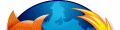 MOZILLA FIREFOX 2 CHEAT SHEET
MOZILLA FIREFOX 2 CHEAT SHEET
| Általános gyorsbillentyűk |
| Könyvjelző hozzáadás |
Ctrl + D |
| Könyvjelzők |
Ctrl + B |
| DOM ellenőrző |
Ctrl + Shift + I |
| Letöltések |
Ctrl + J |
| Teljes képernyős nézet |
F11 |
| Súgó |
F1 |
| Előzmények |
Ctrl + H |
| Oldal forrása (nem a generált forrás) |
Ctrl + U |
| Nyomtatás |
Ctrl + P |
| Oldal frissítés |
F5 |
| Oldal és gyorstár frissítés |
Ctrl + F5 |
| Oldal mentése |
Ctrl + S |
| Navigációs gyorsbillentyűk |
| Vissza |
Alt + Lefele nyíl |
| Egy sorral lefele |
Lefele nyíl |
| Egy lappal lefele |
PageDown |
| File megnyitás |
Ctrl + O |
| Előre |
Alt + Jobbra nyíl |
| Következő frame |
F6 |
| Előző frame |
Shift + F6 |
| Saját oldal |
Alt + Home |
| Címsorra ugrás |
Ctrl + L |
| Keresés mezőbe ugrás |
Ctrl + K |
| Oldal alja |
End |
| Oldal teteje |
Home |
| Töltés leállítás |
Esc |
| Fül bezárás |
Ctrl + W |
| Új fül |
Ctrl + T |
| Következő fül |
Ctrl + Tab |
| Előző fül |
Ctrl + Shift + Tab |
| Fül kiválasztás |
Ctrl + [1 - 9] |
| Egy sorral felfele |
Felfele nyíl |
| Egy lappal felfele |
PageUp |
| Böngésző bezárása |
Alt + F4 |
| Új ablak nyitás |
Ctrl + N |
| Kurzoros böngészés |
F7 |
| Szöveg gyorsbillentyűk |
| Másolás |
Ctrl + C |
| Kivágás |
Ctrl + X |
| Törlés |
Del |
| Szöveg méret csökkentés |
Ctrl + - |
| Szöveg méret növelés |
Ctrl + + |
| Eredeti szöveg méret |
Ctrl + 0 |
| Visszavonás |
Ctrl + Z |
| Keresés gyorsbillentyű |
| Következő találat |
F3 |
| Hivatkozásra keresés |
' |
| Szövegre keresés |
/ |
| Keresés a lapon |
Ctrl + F |
| Előző találat |
Shift + F3 |
| Egér gyorsrendszer |
| Vissza |
Shift + Scroll Down |
| Előre |
Shift + Scroll Up |
| Hivatkozás megnyitása háttér fülön |
Ctrl + Left Click or Middle Click |
| Hivatkozás megnyitása előtér fülön |
Ctrl + Shift + Left Click |
| Hivatkozás megnyitása új ablakban |
Shift + Left Click |
| Scroll sorro-sorra |
Alt + Scroll |
| Fül bezárása |
Middle Click on Tab |
| Új fül |
Double Click on Tab Bar |
| Szöveg méret csökkentés |
Ctrl + Scroll UP |
| Szöveg méret növelés |
Ctrl + Scroll Down |
| Helyek a fájlrendszeren ( Windows ) |
| Gyorstár elemek |
| C:\Documents and Settings\[username]\Local Settings\Application Data\Mozilla\Firefox\Profiles\[profilename]\Cache\ |
| Profile kezelő |
Zárd be a Firefox-ot. futtasd a "firefox.exe
-p" parancsot |
| Felhasználó profile könyvtár |
| C:\Documents and Settings\[username]\Application Data\Mozilla\Firefox\Profiles\xxxxxxxx.default\ |
Haladó konfigurációs oldal
|
| címsorba: about:config |
| Gyorstár információ |
| címsorba: about:cache |
| Plugin információ |
| címsorba: about:plugins |
| Tippek/Trükkök |
| Popup ablakok tiltása |
| Tools -> Options -> Web Features |
Eszköztár testreszabása
|
| Jobb gomb az eszköztáron és válasszad a testreszabás menüt. Ikonok hozzáadásához fogd meg és mozgassad az eszköztárra. |
| Shortcut az aktuális lapról az asztalra |
| Fogd meg a címsor mellet az ikont és vidd az asztalra |
| Alapértelmezett böngészővé váltás |
Tools -> Options -> General -> Set Firefox As Default
Browser |
| gyorstár, süti, előzmények és jelszavak kezelése |
| Tools -> Options -> Privacy |
| Saját oldal beállítása |
| Tools -> Options -> General -> Home Page |
Füles böngészés beállítások
|
| Tools -> Options -> Advanced -> Tabbed Browsing |
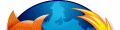 MOZILLA FIREFOX 2 CHEAT SHEET
MOZILLA FIREFOX 2 CHEAT SHEET